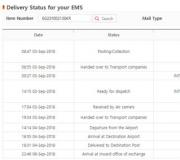เปิดใช้งานปลั๊กอินของเบราว์เซอร์ทันที ทำไมโปรแกรมเล่นแฟลชไม่ทำงานใน Yandex Browser
เปิดใช้งาน Adobe Flash ผู้เล่นใน Yandex Plugins และไม่เพียง แต่ไม่ใช่เรื่องยาก นี่เป็นขั้นตอนที่ค่อนข้างง่ายที่แม้แต่เด็กนักเรียนก็สามารถจัดการได้ อย่างไรก็ตามในขณะที่เรากำลังพูดถึงการทำงานกับ Windows เฉพาะผู้ใช้สมัยใหม่เท่านั้นที่เชี่ยวชาญระบบปฏิบัติการอื่น ตัวอย่างเช่น Linux แล้วปัญหาในการเริ่มต้น "Flash Player" ก็เกิดขึ้น ต่อไปเราจะพยายามทำความเข้าใจวิธีการเปิดปิดใช้งานติดตั้งหรือลบโมดูลนี้ไม่ทางใดก็ทางหนึ่ง ลองดูการดำเนินการในตัวอย่างของเบราว์เซอร์ยอดนิยม
คำอธิบาย
เพื่อเปิดใช้งาน Adobe Flash Player Yandex Plugins ต้องใช้เวลาความพยายามและความรู้ขั้นต่ำ อย่างไรก็ตามสิ่งสำคัญคือต้องเข้าใจว่ามันเกี่ยวกับอะไร ไม่ใช่ผู้ใช้ทุกคนที่รู้ว่า "Flash Player" คืออะไร
Adobe Flash Player เป็นโมดูลกราฟิกที่จำเป็นสำหรับการทำงานกับวิดีโอเสียงและภาพถ่ายในเบราว์เซอร์ หากไม่มียูทิลิตี้นี้คุณจะไม่สามารถรับชมภาพยนตร์หรือฟังเพลงได้
Yandex และ Adobe Flash Player
มันค่อนข้างง่ายที่จะเปิดใช้งาน Adobe Flash Player ใน Yandex Plugins ดังที่ได้กล่าวไปแล้ว สิ่งสำคัญคือโมดูลที่เกี่ยวข้องได้รับการติดตั้งในเบราว์เซอร์ในตอนแรก มิฉะนั้นการดำเนินการจะไม่มีความหมาย
Yandex.Browser ได้รับการพัฒนาโดยใช้เครื่องยนต์ Chronium ใช้ใน Chrome นั่นคือเหตุผลที่ Yandex เป็นเหมือนเบราว์เซอร์ Google Chrome... เป็นที่น่าสังเกตว่าเบราว์เซอร์นี้ได้ติดตั้ง "Flash Player" ไว้แล้ว และสิ่งที่เหลืออยู่สำหรับผู้ใช้คือเปิดใช้งาน สิ่งนี้จะกล่าวถึงด้านล่าง 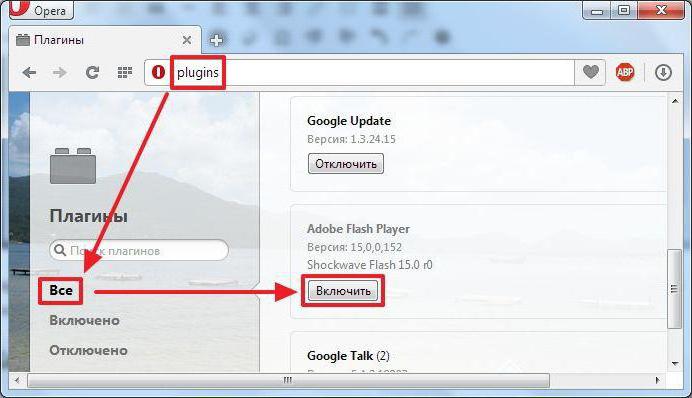
รวมง่าย
เริ่มต้นด้วยวิธีที่เร็วที่สุดซื่อสัตย์ที่สุดและ วิธีง่ายๆ... ใน Yandex Plugins? ในการทำเช่นนี้คุณสามารถใช้ความลับเล็กน้อย
การดำเนินการมีลักษณะดังนี้:
- เปิดเบราว์เซอร์ ไม่จำเป็นต้องเป็นยานเดกซ์ เบราว์เซอร์ที่คุณต้องการจะทำ
- เปิดหน้าใดก็ได้ที่มีผู้เล่น
- คลิกที่ปุ่ม "เปิดใช้งาน FlashPlayer"
เสร็จแล้ว! จากนั้นโมดูลจะเปิดใช้งาน แต่มีเงื่อนไขว่าเดิมติดตั้งบนพีซีเท่านั้น บางครั้งคุณต้องคลิกที่ปุ่ม "อนุญาต" เพิ่มเติม
การรวมมาตรฐาน
และมีวิธีที่ยาวกว่า แต่คุ้นเคย จะแตกต่างกันเล็กน้อยในเบราว์เซอร์ที่แตกต่างกัน อย่างไรก็ตามด้วยความช่วยเหลือของมันจะเป็นไปได้ไม่เพียง แต่จะเปิด แต่ยังสามารถปิดได้เช่นเดียวกับการลบโมดูลที่กล่าวถึงก่อนหน้านี้
คำแนะนำต่อไปนี้จะช่วยให้คุณเปิดใช้งาน Adobe Flash Player ใน Yandex Plugins:
- เปิดเบราว์เซอร์อินเทอร์เน็ตโดยติดตั้ง "Flash Player" ไว้ล่วงหน้า
- ในบรรทัดเบราว์เซอร์เขียน browser: // plugins หรือ yandex: // plugins
- เปิดใช้งาน Adobe Flash Player โดยคลิกที่ปุ่มที่เหมาะสมในหน้าต่างที่ปรากฏขึ้น คุณต้องหาบล็อกที่เรียกว่า "Flash Player"
- หากต้องการปิดใช้งานโมดูลเพียงคลิกที่ "ปิดใช้งาน" การควบคุมนี้จะปรากฏขึ้นเมื่อเปิดใช้งานยูทิลิตี้ ในการลบคุณจะต้องคลิกที่รูปถังขยะจากนั้นยืนยันการดำเนินการ
ในความเป็นจริงทุกอย่างง่ายกว่าที่คิด แต่ปลั๊กอิน Yandex: // จะไม่ช่วยเปิดใช้งาน Adobe Flash Player ใน Opera หรือในเบราว์เซอร์อื่น ๆ ในการไปที่รายการที่เกี่ยวข้องในเมนูเบราว์เซอร์คุณจะต้องเปลี่ยนส่วนแรกของที่อยู่เป็น opera และ chrome ตามลำดับ ส่วนที่เหลือของการควบคุมโมดูลจะเหมือนกัน 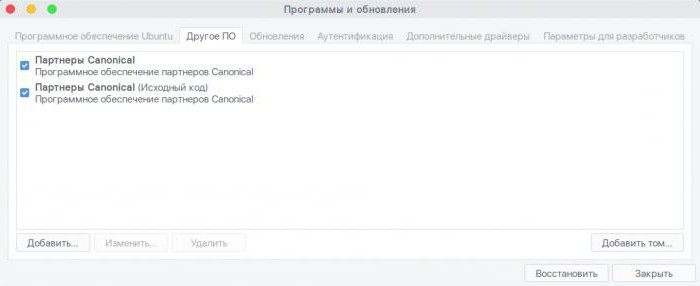
การเริ่มต้น
ตอนนี้เรามาทำความคุ้นเคยกับขั้นตอนการติดตั้งและอัปเดตแอปพลิเคชัน การเริ่มต้น Flash Player ฟรี สามารถเปิดใช้งานได้ตลอดเวลา
คุณสามารถดำเนินการตามขั้นตอนดังนี้:
- เปิดหน้า "Adobe Flash Player" ในเบราว์เซอร์
- คลิกที่ปุ่ม "ติดตั้ง"
- เลือกยูทิลิตี้เพิ่มเติมที่จะติดตั้งบน OS คุณสามารถข้ามจุดนี้ได้หากจำเป็นและใช้ "Flash Player" เพียงตัวเดียว
- รอให้ไฟล์การติดตั้งดาวน์โหลด
- เรียกใช้ "Installation Wizard" ที่ดาวน์โหลดมา
- ทำตามคำแนะนำบนหน้าจอเพื่อทำตามขั้นตอน
โดยปกติจะใช้เวลาสองสามนาที การอัปเดตจะทำในลักษณะเดียวกัน แต่บางครั้งโมดูลก็เสนอการติดตั้งปลั๊กอินเวอร์ชันใหม่โดยอัตโนมัติ ก็เพียงพอที่จะคลิกที่ปุ่ม "อัปเดต" และรอสักครู่ อัลกอริทึมการดำเนินการที่คล้ายกันเกี่ยวข้องกับ Windows และเบราว์เซอร์ทั้งหมด
Ubuntu
ตอนนี้เรามาดูขั้นตอนการทำงานกับ Linux แม่นยำยิ่งขึ้นด้วย Ubuntu เป็นระบบปฏิบัติการที่ค่อนข้างเรียบง่าย แต่ใช้งานได้ยากกว่า Windows โดยเฉพาะอย่างยิ่งเนื่องจากไม่สามารถติดตั้งซอฟต์แวร์ที่ผู้ใช้ต้องการได้เสมอไป
หากคุณต้องการเปิดใช้งาน Adobe Flash Player ใน Ubuntu Yandex: // plugins จะช่วยคุณได้ แต่ถ้าผู้ใช้ติดตั้ง Yandex Browser ไว้เท่านั้น Flash Player จะทำงานได้โดยไม่ยากใน Chrome
อย่างไรก็ตามมักจำเป็นต้องติดตั้งโมดูลที่เกี่ยวข้องเพิ่มเติม ภายใต้สถานการณ์เหล่านี้ต้องดำเนินการตามขั้นตอนต่อไปนี้:
- ดาวน์โหลดโปรแกรมที่เราต้องการจากเว็บไซต์ Adobe
- เปิด Canonical Partner Repository
- เลือกช่องข้างรายการทั้งหมดในส่วน "ซอฟต์แวร์อื่น ๆ "
- คลิกที่ปุ่ม "ปิด"
- ยอมรับการอัปเดตเอกสาร
- กด Ctrl + Alt + T
- พิมพ์ sudo apt install adobe-flashplugin ในบรรทัดที่ปรากฏ
- รีสตาร์ทเบราว์เซอร์ที่มีอยู่ทั้งหมดหลังจากสิ้นสุดการดำเนินการ
นอกจากนี้ขั้นตอนการเปิดใช้งานการปิดใช้งานการลบโมดูลจะเหมือนกับเบราว์เซอร์ทั่วไปบน Windows ทุกประการ Ubuntu ติดตั้งแอปพลิเคชันแยกต่างหากชื่อ "Flash Player Settings" ด้วยความช่วยเหลือคุณสามารถทำงานกับโมดูลที่กล่าวถึงในโหมดที่เรียบง่าย การตั้งค่าซอฟต์แวร์พื้นฐานทั้งหมดจะอยู่ในมือ 
ตอนนี้เป็นที่ชัดเจนว่าคุณสามารถเปิดใช้งาน Adobe Flash Player ใน Yandex Plugins ได้อย่างไรและไม่เพียงเท่านั้น กระบวนการนี้ไม่ใช่เรื่องใหญ่ "Flash Player" ใช้งานได้ทั้งหมด ระบบปฏิบัติการอาจะต้องมีการอัปเดตในเวลาที่เหมาะสม
บ่อยขึ้นผู้ใช้บ่นว่าโปรแกรมเล่นแฟลชไม่ทำงานใน Yandex Browser แอปพลิเคชั่นนี้มีความสำคัญอย่างยิ่งสำหรับผู้ที่ใช้เบราว์เซอร์สำหรับเพลงและภาพยนตร์ ด้านล่างนี้คุณจะพบข้อมูลเพื่อช่วยให้คุณเข้าใจสาเหตุของปัญหา Flash Player และช่วยคุณแก้ไข การปฏิเสธใบสมัครดังกล่าวจากการทำงานไม่ควรทำให้เกิดความตื่นตระหนก สถานการณ์มักจะแก้ไขได้ในไม่กี่นาที
คำอธิบายของยูทิลิตี้
ก่อนอื่นเรามาลองทำความเข้าใจว่าโปรแกรมเล่นแฟลชคืออะไร ผู้ใช้สามารถทำได้โดยไม่ใช้ยูทิลิตี้นี้หรือไม่?
ไม่ Adobe Flash Player เป็นชุดโปรแกรมที่จำเป็นสำหรับการทำงานที่ถูกต้องกับไฟล์เสียงวิดีโอและกราฟิกบนอินเทอร์เน็ต ด้วยโปรแกรมนี้ในเบราว์เซอร์คุณสามารถฟังเพลงดูวิดีโอและดาวน์โหลดรูปภาพได้ หากไม่มีฟังก์ชันเหล่านี้จะไม่สามารถใช้งานได้
Flash player ไม่ทำงานใน Yandex Browser? ถึงเวลาตรวจสอบคุณสมบัติของยูทิลิตี้นี้และสาเหตุที่พบบ่อยที่สุดของปัญหา!
Yandex และ Flash Player
ผู้ใช้ทุกคนควรจำไว้ว่า Yandex.Browser มาพร้อมกับเครื่องเล่นแฟลชในตัว นั่นคือทันทีหลังจากติดตั้งอินเทอร์เน็ตเบราว์เซอร์คุณสามารถฟังเพลงและชมภาพยนตร์ได้ สะดวกมาก!
และเป็นการปรากฏตัวของ Flash Player ในตัวที่ทำให้ผู้ใช้มีปัญหามากมาย ท้ายที่สุดโปรแกรมนี้สามารถปิดใช้งานได้ต้องมีการอัปเดตและขัดแย้งกับยูทิลิตี้อื่น ๆ ที่ติดตั้งในเบราว์เซอร์ ดังนั้นบางครั้งโปรแกรมเล่นแฟลชในยานเดกซ์ก็เจ็บ
เปิดอย่างรวดเร็ว
ในบางกรณีชุดซอฟต์แวร์ดังกล่าวจะถูกปิดใช้งานด้วยตัวเอง นี่เป็นเหตุการณ์ที่เกิดขึ้นบ่อยพอสมควร ตัดการเชื่อมต่อ ติดตั้งเครื่องเล่นแฟลช สามารถเกิดขึ้นได้จากหลายสาเหตุ 
ในการแก้ไขสถานการณ์คุณต้องเปิดโปรแกรมที่กล่าวถึง ทำได้ง่ายมาก มีวิธีแก้ปัญหาหลายประการ
ขั้นตอนแรกเดือดตามขั้นตอนต่อไปนี้:
- เปิดวิดีโอใดก็ได้ในเบราว์เซอร์
- คลิกที่ปุ่ม "เปิดใช้งาน Flash Player"
- รอหน่อยนะครับ.
โดยปกติแล้วเทคนิคนี้จะช่วยให้ความคิดมีชีวิตชีวา แต่มันไม่ได้ผลเสมอไป ดังนั้นในการเปิดใช้งาน Adobe Flash Player ใน Yandex Browser ขอแนะนำให้ใช้เทคนิคอื่น
การรวมมาตรฐาน
เรียกว่าวิธีมาตรฐาน บ่อยครั้งที่จะช่วยให้เข้าใจไม่เพียง แต่การรวมแอปพลิเคชันเท่านั้น แต่ยังช่วยในการตรวจสอบการมีอยู่ของยูทิลิตีที่กล่าวถึงในอินเทอร์เน็ตเบราว์เซอร์ด้วย
จะเริ่มเล่นแฟลชใน Yandex Browser ได้อย่างไร? คุณจะต้องดำเนินการดังต่อไปนี้:
- เปิดเบราว์เซอร์
- ในแถบที่อยู่ที่ด้านบนสุดของหน้าต่างเขียน browser: // plugins
- กดปุ่ม Enter
- ค้นหาเครื่องเล่นแฟลช
- คลิกที่ปุ่ม "เปิดใช้งาน" จะอยู่ที่ด้านล่างของบล็อกที่เกี่ยวข้อง
ในขั้นตอนนี้คุณสามารถทำตามขั้นตอนการเปิดใช้งานสำหรับซอฟต์แวร์ที่กล่าวถึงได้ นี่คือวิธีการเปิด Flash Player
อัปเดต
หากอัลกอริทึมการดำเนินการที่เสนอไม่ได้ช่วยคุณจะต้องดำเนินการอย่างอื่น เป็นไปได้มากว่าหากโปรแกรมเล่นแฟลชไม่ทำงานใน Yandex Browser คุณต้องอัปเดตยูทิลิตี้นี้
โดยปกติเมื่อมีการเปิดตัว Flash Player เวอร์ชันใหม่การแจ้งเตือนจะถูกส่งไปยังผู้ใช้โดยอัตโนมัติ ยังคงอยู่เพียงคลิกที่ปุ่ม "อัปเดต" และรอสักครู่
หากไม่เป็นเช่นนั้นการอัปเดตด้วยตนเองเท่านั้นที่จะช่วยได้ การดำเนินการนี้ไม่จำเป็นต้องมีทักษะและความรู้เฉพาะจากผู้ใช้ 
จะอัปเดต Flash Player ใน Yandex Browser ได้อย่างไร มันจำเป็น:
- เปิดหน้า Adobe Flash Player
- เลือก "ติดตั้งทันที"
- ยอมรับหรือปฏิเสธสาธารณูปโภคเพิ่มเติม
- รอให้ไฟล์การติดตั้งดาวน์โหลด
- รันเอกสารผลลัพธ์
- ทำตามคำแนะนำของวิซาร์ดการติดตั้งเพื่อเริ่มต้นให้เสร็จสมบูรณ์
เทคนิคนี้ช่วยทั้งในการติดตั้งโปรแกรมและการอัปเดต ใช้งานง่ายมากที่ช่วยแก้ปัญหาเบราว์เซอร์ที่เกี่ยวข้องกับโปรแกรมที่กล่าวถึง!
เหตุผลของความล้มเหลว
Flash player ไม่ทำงานใน Yandex Browser? มีสาเหตุหลายประการสำหรับพฤติกรรมนี้ และโดยพื้นฐานแล้ววิธีการคืนค่าฟังก์ชันการทำงานของยูทิลิตี้โดยตรงขึ้นอยู่กับแหล่งที่มาของปัญหา
บ่อยครั้งที่ผู้ใช้ต้องเผชิญกับสถานการณ์ต่อไปนี้:
- ความขัดแย้งของปลั๊กอิน
- flash Player หลายรุ่น
- ยูทิลิตี้รุ่นที่ล้าสมัย
- ไวรัสบนพีซี
- ความเสียหายต่อ DirectX;
- ความล้มเหลวของการตั้งค่าเบราว์เซอร์
- ขาดไลบรารีที่จำเป็นในระบบปฏิบัติการ
จะทำอย่างไรในกรณีนี้หรือกรณีนั้น? สิ่งนี้จะกล่าวถึงโดยย่อด้านล่าง หากโปรแกรมเล่นแฟลชไม่ทำงานใน Yandex Browser ควรระบุสาเหตุของความล้มเหลวและหลังจากนั้นก็เริ่มดำเนินการขั้นเด็ดขาด
อย่างไรก็ตามมีเคล็ดลับสากลหลายประการ แน่นอนพวกเขาจะช่วยคืนค่าการทำงานของปลั๊กอินที่กล่าวถึง 
Flash player ไม่ทำงานใน Yandex Browser? จากนั้นขอแนะนำให้ทำดังต่อไปนี้:
- รีสตาร์ทเบราว์เซอร์ของคุณ
- รีสตาร์ทพีซีของคุณ
- ติดตั้ง Yandex.Browser อีกครั้ง
- ปิดการใช้งานโปรแกรมป้องกันไวรัสและไฟร์วอลล์ Windows
- ตรวจสอบระบบปฏิบัติการเพื่อหาไวรัสและสปายแวร์ รักษาระบบปฏิบัติการหากตรวจพบไฟล์ที่เป็นอันตราย
- ติดตั้งใหม่หรืออัปเดต "Direct X"
- ปิดใช้งานปลั๊กอินเบราว์เซอร์เก่า เวอร์ชันแฟลช ผู้เล่น. ซึ่งทำได้ในลักษณะเดียวกับที่ซอฟต์แวร์ดังกล่าวเปิดอยู่
- รีเฟรชโปรแกรมเล่นแฟลช
- ไปที่ "การตั้งค่า" - "ส่วนเสริม" - "ความปลอดภัย" ปิดการใช้งานบล็อก "ล็อกข้อมูลแฟลช"
- รีเฟรชเบราว์เซอร์
โดยปกติเคล็ดลับเหล่านี้จะช่วยแก้ไขสถานการณ์ได้ จากนี้ไปเป็นที่ชัดเจนว่าเหตุใดโปรแกรมเล่นแฟลชจึงไม่ทำงานใน Yandex Browser ฉันจะทำให้ยูทิลิตี้ทำงานอีกครั้งได้อย่างไร คำตอบสำหรับคำถามนี้จะไม่ทำให้เกิดปัญหาอีกต่อไป!
อินเทอร์เน็ตที่น่าเบื่อและไม่มีตัวตนจะเป็นอย่างไรหากไม่มีวิดีโอที่น่าสนใจภาพยนตร์ที่คุณสามารถดูออนไลน์ได้อย่างปลอดภัยโดยไม่ต้องเล่นเกมเบราว์เซอร์ มีเพียงไม่กี่คนที่รู้ว่าโปรแกรมเล่นแฟลชมีหน้าที่เล่นวิดีโอที่เป็นที่รักและตลกที่สุดบน YouTube รวมถึงรายการทีวีและเกมออนไลน์ หรือว่า .. แทน, โปรแกรม Adobe Flash Player เป็นปลั๊กอินฟรีจาก Adobe
Adobe Flash Player เป็นเทคโนโลยีที่ช่วยให้คุณสามารถวางเนื้อหามัลติมีเดียต่างๆบนหน้าไซต์ได้ และผู้ใช้เครือข่าย - เพื่อดูเนื้อหานี้. เนื่องจากเทคโนโลยีนี้ได้รับความนิยมอย่างมากนักแฮ็กเกอร์ตัวร้ายจึงแทรกซึมเข้าไปในคอมพิวเตอร์ของผู้ใช้เป็นประจำภายใต้หน้ากากของข้อความว่าโปรแกรมเล่นแฟลชล้าสมัยและขอให้อัปเดตเพื่อให้เบราว์เซอร์ทำงานได้อย่างถูกต้องเพื่อป้องกันผู้ใช้จากการแฮ็กผู้เชี่ยวชาญของ Adobe จึงปล่อยข้อมูลออกมาเป็นประจำ ใหม่ทั้งหมด เวอร์ชัน Adobe Flash Player เพื่อลดอันตรายจากการแฮ็กของแฮ็กเกอร์
เบราว์เซอร์จำนวนมากรวมถึง Yandex มีปลั๊กอินอยู่แล้วเนื่องจากเอนจิ้นที่ใช้ Chromium จึงไม่จำเป็นต้องทำตามขั้นตอนแยกต่างหากเพื่อติดตั้งแฟลชปากกา
แต่ถ้าเมื่อพยายามเปิดวิดีโอใด ๆ รอยยิ้มเศร้า ๆ หรือคำเตือนว่าปลั๊กอินถูกปิดใช้งานปรากฏขึ้นผู้ใช้ส่วนใหญ่จะสงสัยว่าจะเปิดใช้งาน Flash Player ในเบราว์เซอร์ Yandex ได้อย่างไร
บางครั้งไวรัสบนเว็บไซต์จะเจาะเข้าเบราว์เซอร์และปิดใช้งานโปรแกรมเล่นแฟลชเพื่อกระตุ้นให้ผู้ใช้เครือข่ายดาวน์โหลดเครื่องเล่นที่ติดไวรัสซึ่งจะทำให้ผู้หลอกลวงเข้าถึงข้อมูลส่วนตัวกระเป๋าสตางค์อีเมล
จะเปิดใช้งาน Flash Player ในเบราว์เซอร์ Yandex ได้อย่างไรหากถูกปิดใช้งานโดยนักหลอกลวงหรือโดยบังเอิญ 1. ป้อนคำค้นหาต่อไปนี้ในแถบที่อยู่ของเบราว์เซอร์: browser: // plugins - แล้วกด Enter บนแป้นพิมพ์ เรากำลังมองหาโปรแกรมเล่นแฟลชท่ามกลางปลั๊กอินในตัวหากปิดใช้งานอยู่ให้เปิดใช้งาน
2. หรือผ่านรายการเมนู - คลิกที่ "แซนวิช" ที่มุมขวาบนของเบราว์เซอร์ (ปุ่มที่มีลักษณะเป็นแถบแนวนอนสามแถบ) 3. จากนั้นเลือกรายการ "การตั้งค่า" 4. คลิกลิงก์ "แสดงการตั้งค่าขั้นสูง" ที่ด้านล่างสุด 5. เรามองหาส่วน "ข้อมูลส่วนบุคคล" และคลิกที่ "การตั้งค่าเนื้อหา" 6. เรายังเลื่อนลงไปที่รายการเมนู "ปลั๊กอิน" ที่นี่เราเลือก "จัดการการตั้งค่าเนื้อหา" 7. ตอนนี้คุณรู้วิธีเปิดโปรแกรมเล่นแฟลชในเบราว์เซอร์ Yandex แล้วคลิกที่ปุ่ม "เปิด" และโหลดเบราว์เซอร์ใหม่ 8. ไม่จำเป็นต้องทำเครื่องหมายรายการ "Always run"
หากคำแนะนำข้างต้นไม่สามารถช่วยได้และโปรแกรมเล่นยังไม่ทำงานอาจเกิดจากการกระทำของซอฟต์แวร์ที่เป็นอันตรายในคอมพิวเตอร์ที่ติดไวรัส ควรทำการสแกนแบบเต็มก่อน โปรแกรมป้องกันไวรัส... จากนั้นลบ Flash Player สำหรับ Yandex ออกจากคอมพิวเตอร์ของคุณอย่างสมบูรณ์รวมทั้งถอนการติดตั้งเบราว์เซอร์เองและดำเนินการติดตั้งทั้งหมดใหม่ทั้งหมด 1. สามารถทำได้จาก "แผงควบคุม" คลิกปุ่ม "Start" จากนั้นคลิก "Control Panel" (ในเวอร์ชันของระบบปฏิบัติการ Windows 8.1 และ 10 ให้คลิกขวาที่ปุ่มเมนู "Start" และเลือก "Control Panel" ในเมนูแบบเลื่อนลง) 2. ในการตั้งค่าพารามิเตอร์คอมพิวเตอร์เลือกมุมมอง "หมวดหมู่" 3. ถัดไปในส่วน "โปรแกรม" คลิก "ลบโปรแกรม" 4. ค้นหา flash player ในรายการโปรแกรมเลือกโดยคลิกซ้ายที่บรรทัดที่มีโปรแกรมแล้วลบออกโดยคลิกที่ปุ่ม "Delete" ที่มีชื่อเดียวกัน 5. คุณยังสามารถถอนการติดตั้งเบราว์เซอร์รวมถึงโปรแกรมและแอพพลิเคชั่นอื่น ๆ ที่ไม่ได้ใช้งานหรือเสียหายได้ บางครั้งแม้ว่าจะติดตั้งเบราว์เซอร์ใหม่ทั้งหมดแล้ววิดีโอก็ไม่เล่น เวอร์ชันใหม่ มันมี การตั้งค่ามาตรฐาน และไม่มีอะไรให้ทำนอกจากเปิดใช้งานโปรแกรมเล่นแฟลชในเบราว์เซอร์ Yandex ด้วยตนเอง ทุกอย่างขึ้นอยู่กับเวอร์ชันของเบราว์เซอร์เอง เนื่องจากยานเดกซ์มีโปรแกรมเล่นแฟลชในตัวอยู่แล้วและต้องอัปเดตตัวเองโดยไม่มีการแทรกแซงของผู้ใช้ในกรณีส่วนใหญ่การอัปเดตเบราว์เซอร์เป็นประจำก็เพียงพอแล้ว
ในการติดตั้งโปรแกรมเล่นแฟลชด้วยตัวคุณเองหากด้วยเหตุผลบางประการในตัวไม่เหมาะกับคุณคุณควร:
* บนเว็บไซต์ Adobe Flash Player ที่
เบราว์เซอร์
ตรวจสอบโมดูล Adobe Flash Player
ส่วนใหญ่ปัญหาเกี่ยวกับการเล่นวิดีโอบนไซต์เกี่ยวข้องกับข้อผิดพลาดในการทำงานของโปรแกรมเสริม Adobe Flash Player ที่ใช้ในการทำงานกับวิดีโอ เป็นไปได้ว่ามีการใช้โมดูลโปรแกรมเล่นแฟลชหลายตัวในเบราว์เซอร์และหนึ่งในนั้นขัดแย้งกัน ตรวจสอบโมดูลที่ใช้:
- กดปุ่ม Enter
ปลั๊กอิน
ปิดใช้งานโหมดเทอร์โบ
เบราว์เซอร์อาจเปิดโหมดเทอร์โบ ในการปิดใช้งาน:
สำหรับข้อมูลเพิ่มเติมโปรดดูที่ส่วน โหมดเทอร์โบ
ปิดใช้งานการปิดกั้นแบนเนอร์แฟลชและวิดีโอ
ตรวจสอบว่าปัญหาเกิดซ้ำได้หรือไม่
สำหรับข้อมูลเพิ่มเติมโปรดดูที่ส่วน อาหารเสริม.
ปิดใช้งานการเร่งฮาร์ดแวร์
โมดูล Shockwave ขัดข้อง
ส่วนใหญ่ปัญหาเกี่ยวกับการเล่นวิดีโอบนไซต์เกี่ยวข้องกับข้อผิดพลาดในการทำงานของโมดูล Adobe Flash Player ที่ใช้สำหรับการทำงานวิดีโอ บางทีเบราว์เซอร์อาจใช้โมดูลโปรแกรมเล่นแฟลชหลายตัวและหนึ่งในนั้นขัดแย้งกัน ตรวจสอบโมดูลที่ใช้:
- พิมพ์ browser: // plugins ใน Smart Bar
- กดปุ่ม Enter
- ในส่วนด้านขวาของหน้าต่างโมดูลที่เปิดขึ้นให้คลิกลิงก์รายละเอียด
- ในหน้าที่ขยายให้ค้นหาบล็อกที่มีชื่อ Adobe Flash Player
- หากบล็อกนี้มีไฟล์ โมดูล Shockwave แฟลช:
- ปิดใช้งานโมดูลแรกและรีสตาร์ทเบราว์เซอร์
- หากข้อผิดพลาดกับวิดีโอยังคงเกิดขึ้นให้เปิดโมดูลแรกอีกครั้งและปิดโมดูลถัดไป
- รีสตาร์ทเบราว์เซอร์ของคุณและตรวจสอบข้อผิดพลาด
- ทำซ้ำขั้นตอนข้างต้นจนกว่าคุณจะพบโมดูลที่ทำให้เกิดข้อผิดพลาด
บันทึก. ตัวอย่างเช่นในบล็อก Adobe Flash Player ให้คลิกลิงก์ปิดการใช้งานแรกและเริ่มเบราว์เซอร์ของคุณใหม่ หากข้อผิดพลาดยังคงทำซ้ำได้ในบล็อกเดียวกันให้เปิดโมดูลแรกอีกครั้งและปิดโมดูลถัดไป รีสตาร์ทเบราว์เซอร์ของคุณและตรวจสอบว่า Flash เล่นหรือไม่ ทำตามอัลกอริทึมนี้จนกว่าคุณจะพบโมดูลที่ขัดแย้งกัน
สำหรับข้อมูลเพิ่มเติมโปรดดูที่ส่วน ปลั๊กอิน
เพลงบนเว็บไซต์ไม่เล่น
บางทีเบราว์เซอร์อาจมีส่วนเสริมที่บล็อกแบนเนอร์แฟลชและวิดีโอ หากต้องการปิดใช้งานโปรแกรมเสริม:
ตรวจสอบว่าปัญหาเกิดซ้ำได้หรือไม่
Windows 7, Windows 8, Windows 10
- เปิดช่องค้นหาไฟล์ใน Windows
- กดปุ่ม Enter
คัดลอกบรรทัด
[% USERPROFILE% \\ AppData \\ Local \\ Yandex \\ YandexBrowser \\ User Data \\ Default \\] (ไม่มีวงเล็บเหลี่ยม)
แล้ววางลงในช่องค้นหาไฟล์
บันทึก. รองรับระบบปฏิบัติการ Microsoft Windows XP และ Vista ถูกยกเลิกตั้งแต่เดือนเมษายน 2017
วิดีโอไม่ทำงานในเบราว์เซอร์ภายใต้ Linux
เพื่อให้วิดีโอ HTML5 ทำงาน
อัปเดตตัวแปลงสัญญาณวิดีโอ ในการดำเนินการนี้ให้ติดตั้งแพ็คเกจโครเมียม - ตัวแปลงสัญญาณ-ffmpeg-extra เวอร์ชันล่าสุดที่มีโดยรันคำสั่ง sudo apt-get update && sudo apt-get install chromium-codecs-ffmpeg-extra ในคอนโซล